به گزارش مشرق، یکی از برتری هایی که اندروید نسبت به iOS دارد، متن باز بودن آن است که به کاربرانش اجازه میدهد تا گوشی خودشان را به هر سلیقهای که مایل هستند شخصیسازی کنند. فراتر از این، روشهای بسیار سادهی دیگری وجود دارد که با انجام آنها، هنگامی که باتری گوشی شما در حال تمام شدن است، با همان میزان باتری در تمام طول روز، گوشی شما را روشن نگه دارد. در ادامهی مطلب برخی از این ترفندها و نکات، که هر کاربر اندروید لازم است بداند آورده شده است.
1- استفاده از Google Now
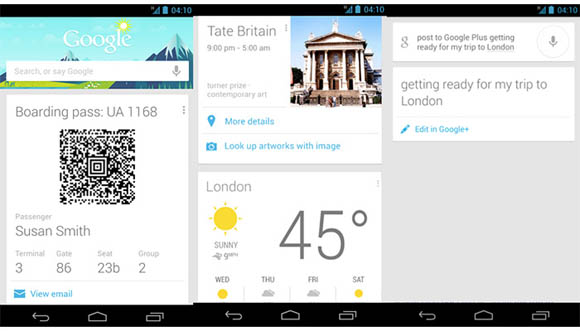
از Google Now میتوانید به عنوان یک دستیار شخصی هوشمند استفاده کنید. متأسفانه به دلیل پشتیبانی نکردن از دستورات زبان فارسی، بسیاری از کاربران ایرانی، استفاده از آن را کنار میگذارند. اما اگر شما تا حدودی به زبان انگلیسی مسلط باشید قطعا استفاده از آن تجربه لذت بخشی به ارمغان میآورد. برای آشنایی بیشتر با کارکردهای آن پیشنهاد میکنم مقاله مرتبط را حتما بخوانید.
۲. شخصیسازی بیشتر گوشی با لانچرها و قفلهای صفحه نمایش
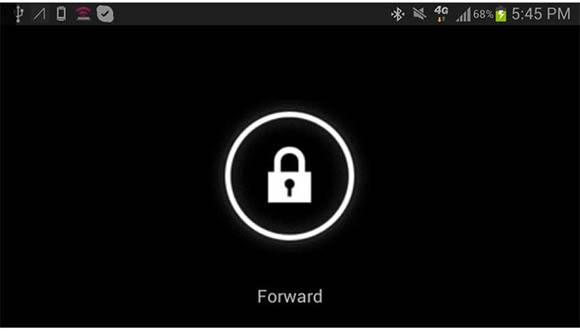
اگر از زل زدن هر روزه به ویجتهای تکراری بر روی صفحه نمایش گوشی خود خسته شدید، به Google play مراجعه کرده و از اپلیکیشنهای مختلفی که برای این منظور ساخته شده استفاده کنید و حال و هوای کاملا متفاوتی به گوشی خود بدهید. علاوه بر این، برخی از لانچرها مانند Next launcher و Go launcher، امکاناتی که به کاربرانشان ارائه میدهد فراتر از یک لانچر معمولی بوده و شما را شگفتزده خواهد کرد.
۳. فعالسازی Power Saver

امروزه اکثر دستگاههای هوشمند همراه با ویژگی Power Saver ارائه میشوند. این ویژگی پس از فعال شدن به کاربر اجازه میدهد تا مدیریت بیشتری بر میزان مصرف باتری خود اعمال کند و میزان آماده به کار بودن گوشی را افزایش دهد. برای مثال حالت Ultra Power Savings در Galaxy S5 سامسونگ، به شما اجازه میدهد فقط از تماسها، پیامک، مرورگر اینترنت و برخی از برنامههای پیشفرض استفاده کنید. این قابلیت گوشی شما را زمانی که فقط ده درصد از شارژ آن باقی مانده است تا ۲۴ ساعت روشن نگه میدارد.
۴. تهیهی یک باتری اضافه

هیچ باتری عمری ابدی ندارد و در نهایت روزی میرسد که منقضی میشوند. از آنجا که شما همیشه به پریز برق برای شارژ کردن آن دسترسی ندارید، پیشنهاد میکنیم حتما یک باتری اضافی همراه داشته باشید. شما هیچ وقت نمیدانید چه زمانی به آن نیاز خواهید داشت. خوشبختانه باتری بعضی از گوشیها به گونهای طراحی شدهاند که قابل تعویض هستند و به راحتی میتوانید آن را تعویض کنید. همچنین میتوانید از پاور بانکها یا باتریهای قابل حمل نیز بهره ببرید.
۵. وارد شدن به حساب کاربری گوگل خود در کروم
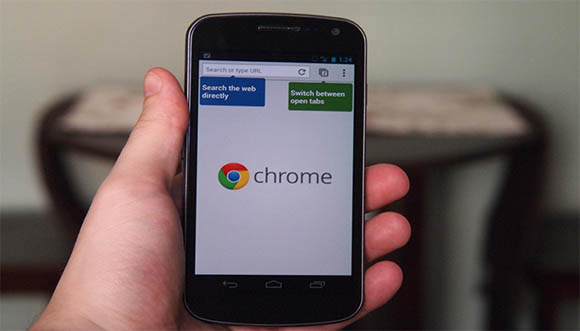
وارد کردن دوباره تنظیمات شخصی و بوکمارکها از لپ تاپ به گوشی، کاری وقت گیر و کسل کننده است. اما اگر دل کندن از آنها سخت است، فقط کافی است که وارد اکانت گوگل خود در گوشی هوشمندتان شوید؛ بعد از آن همهی تنظیمات و بوکمارکها به صورت خودکار اضافه میشوند.
۶. انتقال اپلیکیشنها به پوشه در Home screen
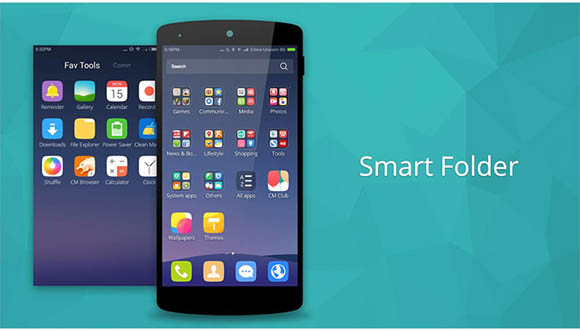
دستهبندی اپلیکیشنها در فولدرها، از ریخت و پاش و بینظم بودن برنامهها جلوگیری کرده و باعث دسترسی سریعتر به برنامهها میشود. سعی کنید برای هر یک از برنامهها از برچسبهای مختلفی استفاده کنید. اما اگر این امر جوابگوی نیازهای شما نیست، استفاده از برنامه Folder organizer میتواند کمک حال خوبی برای شما باشد.
۷. جایگزینی کیبردها
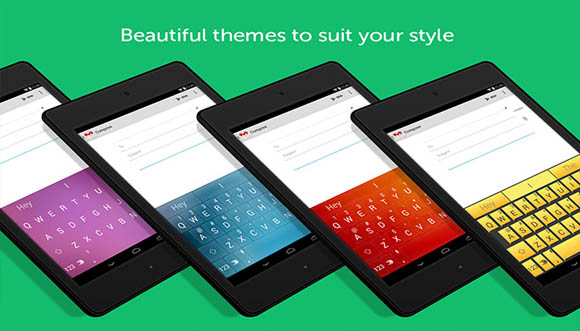
هیچ وقت خودتان را تنها محدود به استفاده از صفحه کلید گوگل نکنید. در گوگل پلی تعداد بسیار زیادی از این نوع اپلیکیشنها وجود دارند که بسیار کاربردیتر از صفحه کلید پیش فرض اندروید هستند. از جمله این کیبوردها، میتوان به SwiftKey و Swype اشاره کرد. هر دوی اینها در نوع خود بینظیر هستند و با توجه به پشتیبانی کاملی که از زبان فارسی ارائه می دهند جای هیچ گونه کمبودی هنگام استفاده از را احساس نخواهید کرد.
۸. تنظیم مدیریت پهنای باند در کروم
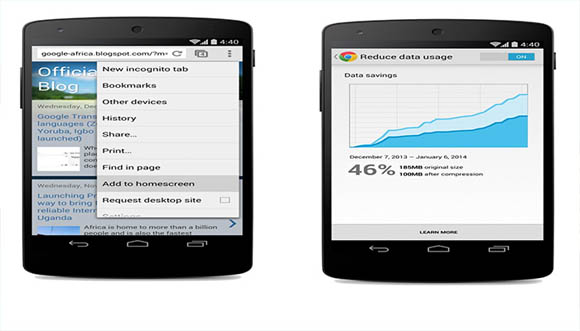
یکی از مفیدترین امکانات گوگل کروم، Reduce data usage است.این قابلیت، دیتای مصرفی شما هنگام استفاده از کروم را با تبدیل کردن عکسها به فرمت های کوچکتر و برخی اعمال دیگر کاهش میدهد. برای فعالسازی کافی است گوگل کروم را باز کنید و سپس به مسیر settings>Bandwidth management>reduce data usage رفته و گزینهی مربوط به آن را فعال کنید.
۹. استفاده از Google authenticator برای ایمن نگه داشتن اطلاعات
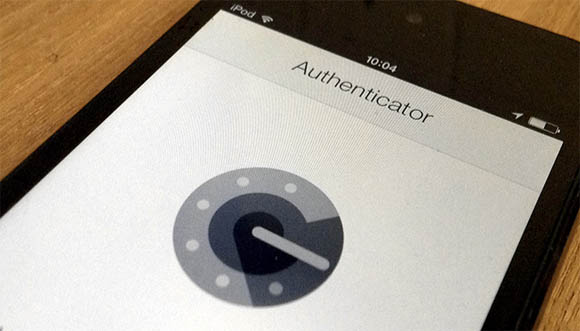
Google authenticator دو مرحلهی امنیتی برای اکانت گوگل شما مهیا میکند. بنابراین هنگامی که شما به حساب خود لاگین شدید، علاوه بر رمز خودتان، به یک کد تولید شده توسط آن نرم افزار نیاز خواهید داشت. کدهای تولید شده فقط یک بار قابل استفاده هستند و مدت اعتبار محدودی دارند. این روش تضمین میکند که هیچ فردی به غیر از خودتان نمیتواند وارد حساب شما شوند. برای مثال اگر شما نیاز به وارد شدن به جیمیلتان با یک کامپیوتر دیگر دارید، اول باید از حساب گوشی خود خارج شده و سپس کد را برای درستی به اکانت خود وارد کنید.
۱۰. تغییر برنامههای پیشفرض
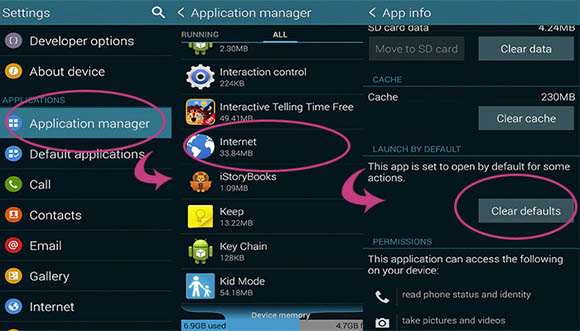
یکی از ویژگیهای محبوب اندروید، بازگذاشتن دست کاربران در انتخاب برنامههای مختلف برای انجام امور است. اما اگر شما میخواهید تعداد گزینههای انتخابی را محدود به یک برنامهی خاص کنید میتوانید از گزینهی Always برای پیشفرض قرار دادن آن استفاده کنید. اما اگر نیاز به غیرفعال کردن آن بود چه؟ برای مثال اگر یک مرورگر را به صورت پیشفرض انتخاب کردهاید، برای غیرفعالسازی به مسیر settings>apps بروید؛ برنامهی مورد نظر را پیدا کرده و clear defaults را بزنید تا غیرفعال شود.
منبع: زومیت
1- استفاده از Google Now
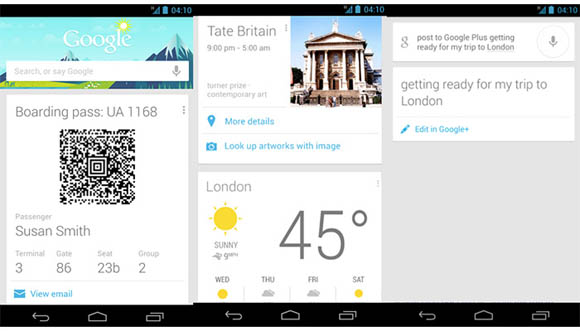
از Google Now میتوانید به عنوان یک دستیار شخصی هوشمند استفاده کنید. متأسفانه به دلیل پشتیبانی نکردن از دستورات زبان فارسی، بسیاری از کاربران ایرانی، استفاده از آن را کنار میگذارند. اما اگر شما تا حدودی به زبان انگلیسی مسلط باشید قطعا استفاده از آن تجربه لذت بخشی به ارمغان میآورد. برای آشنایی بیشتر با کارکردهای آن پیشنهاد میکنم مقاله مرتبط را حتما بخوانید.
۲. شخصیسازی بیشتر گوشی با لانچرها و قفلهای صفحه نمایش
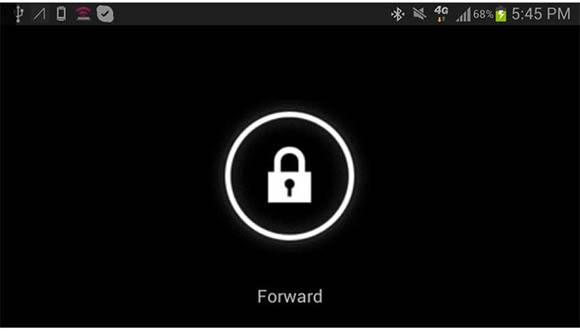
اگر از زل زدن هر روزه به ویجتهای تکراری بر روی صفحه نمایش گوشی خود خسته شدید، به Google play مراجعه کرده و از اپلیکیشنهای مختلفی که برای این منظور ساخته شده استفاده کنید و حال و هوای کاملا متفاوتی به گوشی خود بدهید. علاوه بر این، برخی از لانچرها مانند Next launcher و Go launcher، امکاناتی که به کاربرانشان ارائه میدهد فراتر از یک لانچر معمولی بوده و شما را شگفتزده خواهد کرد.
۳. فعالسازی Power Saver

امروزه اکثر دستگاههای هوشمند همراه با ویژگی Power Saver ارائه میشوند. این ویژگی پس از فعال شدن به کاربر اجازه میدهد تا مدیریت بیشتری بر میزان مصرف باتری خود اعمال کند و میزان آماده به کار بودن گوشی را افزایش دهد. برای مثال حالت Ultra Power Savings در Galaxy S5 سامسونگ، به شما اجازه میدهد فقط از تماسها، پیامک، مرورگر اینترنت و برخی از برنامههای پیشفرض استفاده کنید. این قابلیت گوشی شما را زمانی که فقط ده درصد از شارژ آن باقی مانده است تا ۲۴ ساعت روشن نگه میدارد.
۴. تهیهی یک باتری اضافه

هیچ باتری عمری ابدی ندارد و در نهایت روزی میرسد که منقضی میشوند. از آنجا که شما همیشه به پریز برق برای شارژ کردن آن دسترسی ندارید، پیشنهاد میکنیم حتما یک باتری اضافی همراه داشته باشید. شما هیچ وقت نمیدانید چه زمانی به آن نیاز خواهید داشت. خوشبختانه باتری بعضی از گوشیها به گونهای طراحی شدهاند که قابل تعویض هستند و به راحتی میتوانید آن را تعویض کنید. همچنین میتوانید از پاور بانکها یا باتریهای قابل حمل نیز بهره ببرید.
۵. وارد شدن به حساب کاربری گوگل خود در کروم
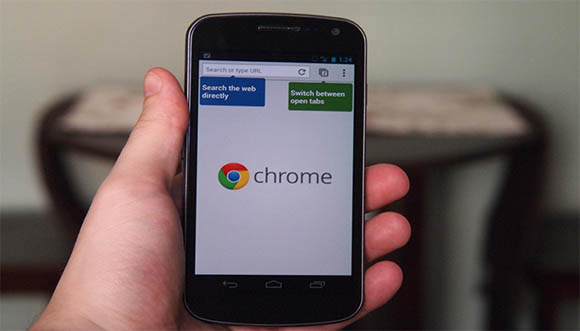
وارد کردن دوباره تنظیمات شخصی و بوکمارکها از لپ تاپ به گوشی، کاری وقت گیر و کسل کننده است. اما اگر دل کندن از آنها سخت است، فقط کافی است که وارد اکانت گوگل خود در گوشی هوشمندتان شوید؛ بعد از آن همهی تنظیمات و بوکمارکها به صورت خودکار اضافه میشوند.
۶. انتقال اپلیکیشنها به پوشه در Home screen
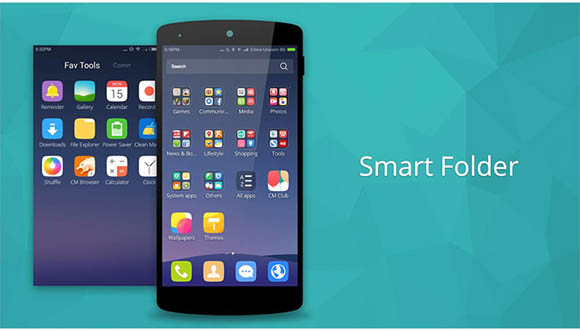
دستهبندی اپلیکیشنها در فولدرها، از ریخت و پاش و بینظم بودن برنامهها جلوگیری کرده و باعث دسترسی سریعتر به برنامهها میشود. سعی کنید برای هر یک از برنامهها از برچسبهای مختلفی استفاده کنید. اما اگر این امر جوابگوی نیازهای شما نیست، استفاده از برنامه Folder organizer میتواند کمک حال خوبی برای شما باشد.
۷. جایگزینی کیبردها
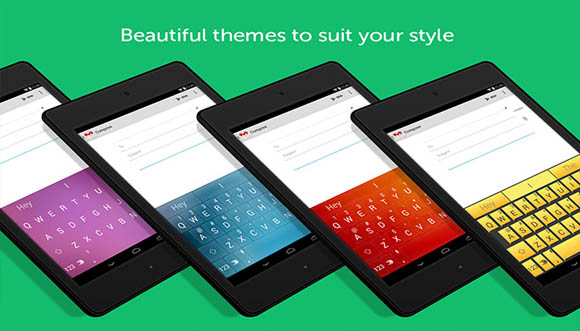
هیچ وقت خودتان را تنها محدود به استفاده از صفحه کلید گوگل نکنید. در گوگل پلی تعداد بسیار زیادی از این نوع اپلیکیشنها وجود دارند که بسیار کاربردیتر از صفحه کلید پیش فرض اندروید هستند. از جمله این کیبوردها، میتوان به SwiftKey و Swype اشاره کرد. هر دوی اینها در نوع خود بینظیر هستند و با توجه به پشتیبانی کاملی که از زبان فارسی ارائه می دهند جای هیچ گونه کمبودی هنگام استفاده از را احساس نخواهید کرد.
۸. تنظیم مدیریت پهنای باند در کروم
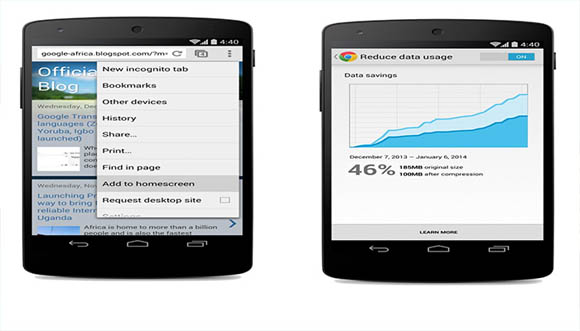
یکی از مفیدترین امکانات گوگل کروم، Reduce data usage است.این قابلیت، دیتای مصرفی شما هنگام استفاده از کروم را با تبدیل کردن عکسها به فرمت های کوچکتر و برخی اعمال دیگر کاهش میدهد. برای فعالسازی کافی است گوگل کروم را باز کنید و سپس به مسیر settings>Bandwidth management>reduce data usage رفته و گزینهی مربوط به آن را فعال کنید.
۹. استفاده از Google authenticator برای ایمن نگه داشتن اطلاعات
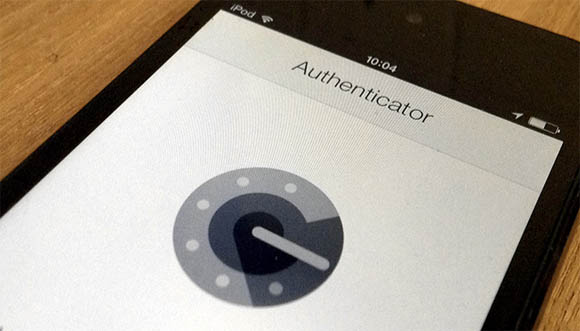
Google authenticator دو مرحلهی امنیتی برای اکانت گوگل شما مهیا میکند. بنابراین هنگامی که شما به حساب خود لاگین شدید، علاوه بر رمز خودتان، به یک کد تولید شده توسط آن نرم افزار نیاز خواهید داشت. کدهای تولید شده فقط یک بار قابل استفاده هستند و مدت اعتبار محدودی دارند. این روش تضمین میکند که هیچ فردی به غیر از خودتان نمیتواند وارد حساب شما شوند. برای مثال اگر شما نیاز به وارد شدن به جیمیلتان با یک کامپیوتر دیگر دارید، اول باید از حساب گوشی خود خارج شده و سپس کد را برای درستی به اکانت خود وارد کنید.
۱۰. تغییر برنامههای پیشفرض
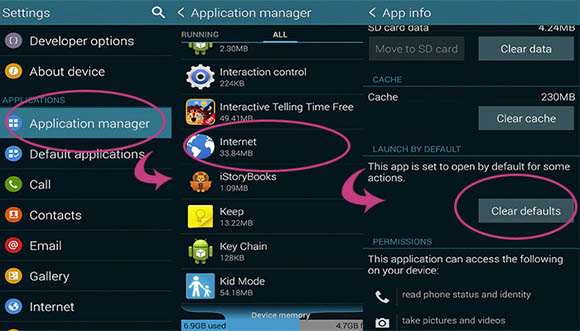
یکی از ویژگیهای محبوب اندروید، بازگذاشتن دست کاربران در انتخاب برنامههای مختلف برای انجام امور است. اما اگر شما میخواهید تعداد گزینههای انتخابی را محدود به یک برنامهی خاص کنید میتوانید از گزینهی Always برای پیشفرض قرار دادن آن استفاده کنید. اما اگر نیاز به غیرفعال کردن آن بود چه؟ برای مثال اگر یک مرورگر را به صورت پیشفرض انتخاب کردهاید، برای غیرفعالسازی به مسیر settings>apps بروید؛ برنامهی مورد نظر را پیدا کرده و clear defaults را بزنید تا غیرفعال شود.
منبع: زومیت































